Menú contextual del mapa
Resumen
El menú contextual del mapa proporciona información sobre el objeto seleccionado en el mapa. También puede usarlo para crear una ruta a la ubicación seleccionada. Para abrir el menú contextual, primero, encuentre la ubicación requerida en el mapa, luego seleccione el objeto con un toque corto o un toque largo al seleccionar cualquier punto preciso en el mapa.
Seleccionar un objeto (un solo toque)
- Android
- iOS


El menú contextual aparece cuando toca una vez un objeto marcado en el mapa. Este menú contextual muestra información esencial sobre el objeto seleccionado, incluyendo su nombre, icono (como se representa en el mapa), dirección, distancia, límites y dirección desde su posición actual.
Puede seleccionar varios tipos de objetos del mapa, como PDI, favoritos, paradas de transporte, marcadores, picos de montaña u otros objetos del mapa.
- Los objetos del mapa seleccionados y sus límites corresponden a nodos o vías de OpenStreetMap.
- La altura de los picos de montaña se muestra en metros o pies dependiendo de las unidades de longitud seleccionadas en la configuración del perfil.
Seleccionar cualquier punto (pulsación larga)
- Android
- iOS


Cuando realiza una pulsación larga en cualquier lugar del mapa, aparece un menú contextual que proporciona información sobre la ubicación seleccionada. Esto incluye la dirección, la distancia y la dirección desde su posición actual.
Seleccionar ruta GPX
- Android
- iOS


Al tocar un track GPX en el mapa se abre el menú contextual del track, donde puede acceder a opciones adicionales relacionadas con el track.
Rutas, pistas de esquí y senderos
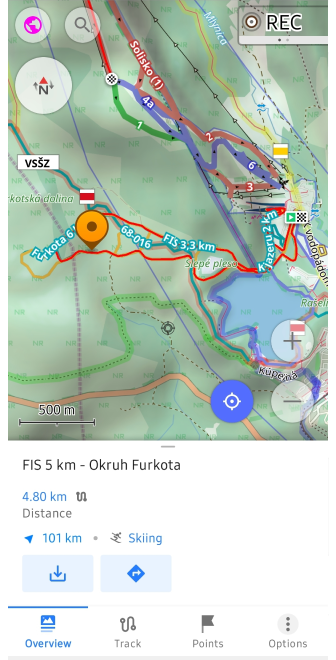
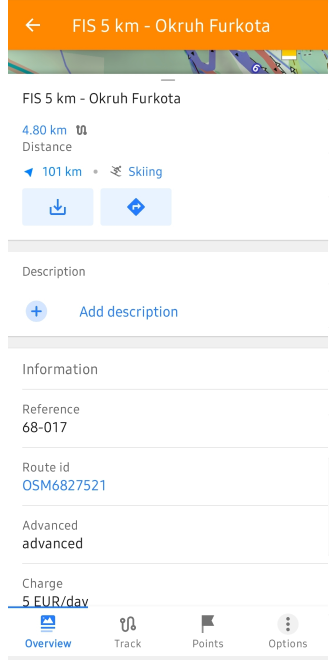
Puede tocar elementos del mapa como pistas de esquí, rutas de bicicleta de montaña (BTT) y senderos de motocross para abrir su menú contextual con información detallada. Consulte el artículo de Rutas para obtener más información.
Ocultar menú contextual
Para cerrar el menú contextual:
- Toque cualquier área vacía en el mapa para evitar reabrir el menú.
- Arrastre el menú hacia abajo desde la parte superior.
Detalles
- Android
- iOS
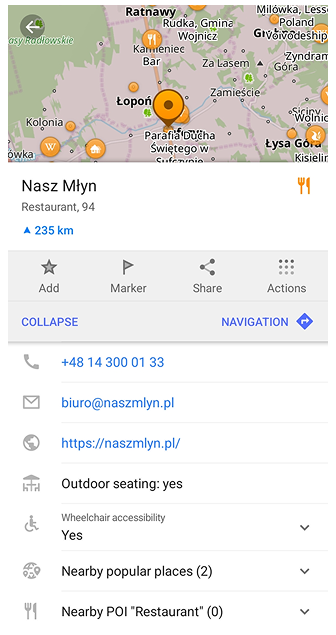
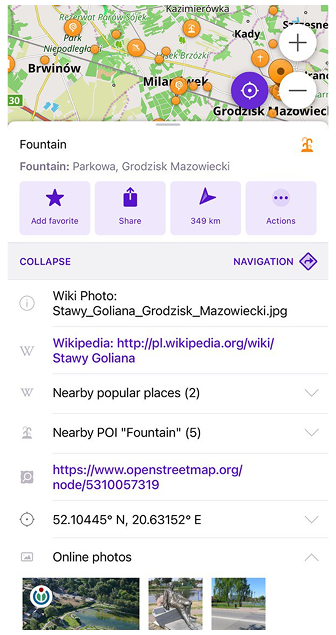
Para obtener información más detallada sobre un objeto, toque el botón Detalles en el menú contextual o deslice el panel hacia arriba para expandirlo.
Información del objeto
El panel Información del objeto proporciona detalles adicionales sobre el objeto seleccionado. Puede tocar cualquier entrada para copiar la información al portapapeles.
Los detalles disponibles incluyen:
- Descripción del artículo
- Nombres alternativos
- Coordenadas
- Dentro de áreas
- PDI cercanos
- Lugares populares cercanos
- Rutas de transporte público para paradas
- Favoritos / Puntos de track del mismo grupo
- Enlace de OpenStreetMap
- Fotos en línea
Además, el panel puede incluir Detalles de OpenStreetMap, como:
Más allá de los campos enumerados anteriormente, OsmAnd también puede mostrar información descriptiva adicional extraída de OpenStreetMap. Estos atributos le ayudan a comprender mejor las características de un lugar e incluyen detalles como elevación, dirección, año de construcción, tipo de superficie o cobertura, nivel interior, opciones de pago, disponibilidad de entrega o para llevar, y muchos otros. OsmAnd muestra estos atributos con etiquetas claras y, cuando es posible, iconos, lo que facilita su lectura y reconocimiento. El conjunto exacto de atributos depende de los datos disponibles en OpenStreetMap para el objeto seleccionado.
Descripción del artículo
- Android
- iOS
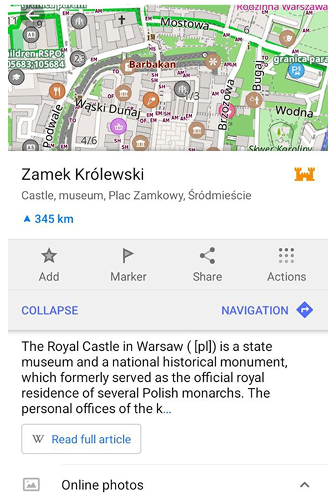
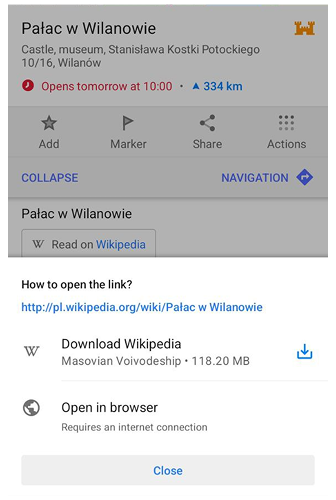
Esta parte contiene una parte de la descripción de un artículo de Wikipedia, una descripción de un Favorito o un Waypoint; al tocar puede abrir la descripción completa.
Si el lugar seleccionado tiene un artículo de Wikipedia, se muestra una vista previa corta en esta sección. Cuando el artículo completo no está disponible sin conexión, aparece el botón Leer en Wikipedia. Al tocarlo, se abre un diálogo con opciones dependiendo del acceso del usuario: los usuarios con un plan comprado pueden descargar los datos regionales de Wikipedia o abrir el artículo en un navegador, mientras que los usuarios gratuitos pueden abrir el artículo en línea o proceder a la pantalla que ofrece acceso sin conexión.
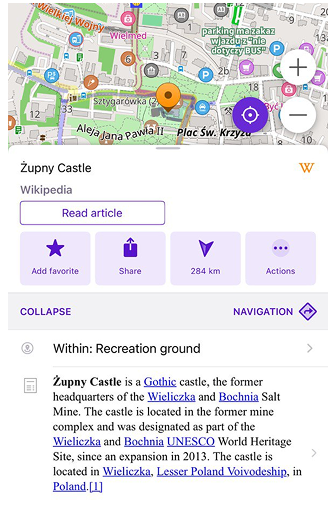
Esta parte contiene una parte de la descripción de un artículo de Wikipedia, una descripción de un Favorito o un Waypoint; al tocar puede abrir la descripción completa.
Nombres alternativos
- Android
- iOS




OsmAnd muestra nombres adicionales de PDI en el menú contextual del mapa, priorizando el nombre en el idioma de visualización o en la lista de idiomas preferidos del sistema. Si hay varias traducciones disponibles, se agrupan en etiquetas categorizadas como nombre, marca, operador o PDI cercanos.
Características de la visualización de nombres alternativos:
-
Se puede acceder a traducciones adicionales a través de una lista desplegable.
-
Los nombres se clasifican en diferentes grupos, como la lista de nombres en otros idiomas, Regional, Local, Nacional, Internacional, Corto, Antiguo, Oficial y Alternativo.
-
Otras categorías incluyen traducción específica de la región o configuración predeterminada.
-
Si una traducción específica no está disponible, OsmAnd utiliza por defecto el nombre local para garantizar la precisión y la coherencia en las regiones multilingües.
Dentro del área
- Android
- iOS


La función Dentro del área enumera las áreas en las que se encuentra un objeto. Esto incluye características geográficas, límites administrativos, áreas de uso del suelo, características naturales y otras áreas categorizadas. Una lista de polígonos circundantes, ordenada de menor a mayor según el tamaño del área.
Coordenadas
| Formato de coordenadas | |
|---|---|
|  |
En el menú contextual, puede encontrar coordenadas geográficas de un punto en varios formatos y también enlaces compartibles de OsmAnd y OpenStreetMap (la última opción solo está disponible cuando el plugin de edición de OpenStreetMap está habilitado). Si expande la sección de coordenadas y realiza una pulsación larga en cualquier línea de la lista, sus valores se copiarán automáticamente al portapapeles (Android) o la opción Copiar estará disponible en el mensaje emergente (iOS).
El enlace web de OsmAnd puede ser reconocido automáticamente por OsmAnd (ejemplo: https://osmand.net/map?pin=52.51628,13.37771#15/52.51628/13.37771). Tanto los enlaces de OsmAnd como los de OpenStreetMap se abren en los sitios correspondientes con una marca de chincheta en el lugar de interés.
PDI cercanos
- Android
- iOS
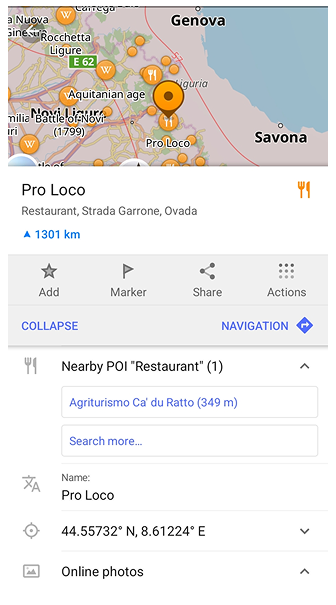
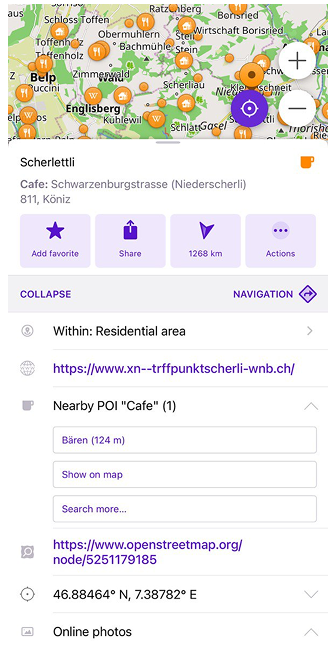
Esta sección muestra Puntos de Interés cercanos con Mostrar en el mapa y Buscar más… para mostrar y buscar todos los demás PDI de la misma categoría.
Al tocar PDI cercanos se abre una lista de puntos. Un toque en uno de estos puntos de la lista mueve el mapa a este punto abriendo el menú contextual del punto en el mapa.
Lugares populares cercanos
- Android
- iOS
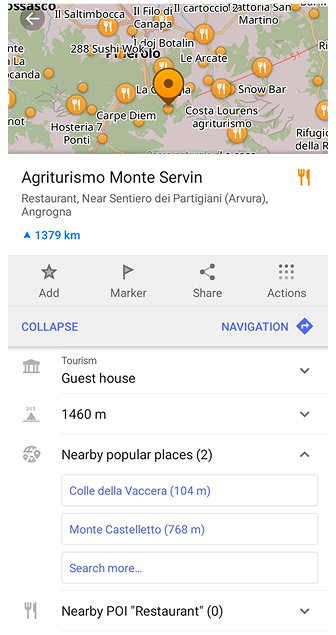
Esta sección resalta lugares populares que le ayudan a descubrir destinos interesantes y puntos de referencia alrededor de su ubicación actual. Use Mostrar en el mapa y Buscar más… para navegar y buscar todos los lugares populares.
Al tocar Lugares populares cercanos (Popular Places) se abre una lista de ubicaciones cercanas. Al seleccionar cualquier elemento, el mapa se centra en ese lugar y se abre su menú contextual, donde puede leer una descripción breve o tocar Leer artículo completo para ver la guía completa.
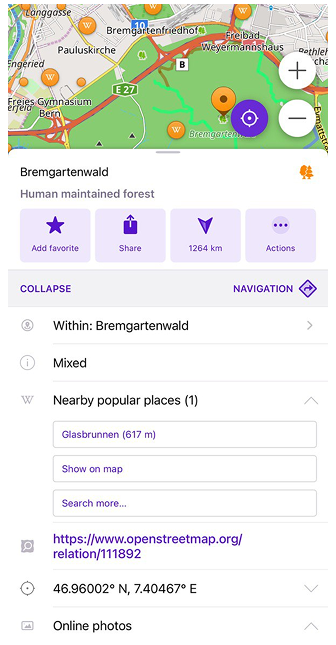
Esta sección resalta lugares populares que le ayudan a descubrir destinos interesantes y puntos de referencia alrededor de su ubicación actual. Use Mostrar en el mapa y Buscar más… para navegar y buscar todos los lugares populares.
Al tocar Lugares populares cercanos (Popular Places) se abre una lista de ubicaciones cercanas. Al seleccionar cualquier elemento, el mapa se centra en ese lugar y se abre su menú contextual, donde puede leer una descripción breve o tocar Leer artículo completo para ver la guía completa.
NOTA. Locales populares próximos aparecerá solo si ha descargado previamente mapas especiales con artículos de Wikipedia para esta área.
Rutas de transporte público
- Android
- iOS
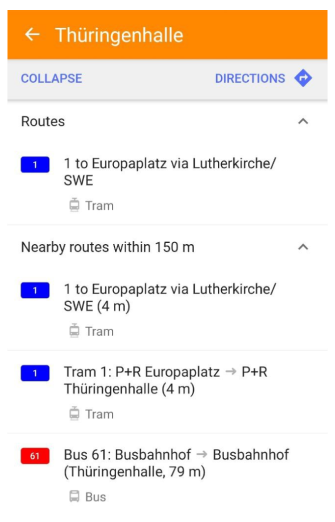
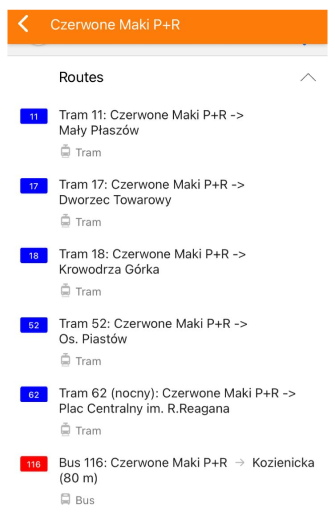
Muestra información sobre las rutas de transporte público para la parada de transporte elegida. Para obtener información sobre el menú contextual de transporte público y las acciones con él, lea el artículo.
Favoritos / Puntos de track del grupo


Esta es una lista de todos los puntos en un grupo para un Favorito o Waypoint. Al tocar, se expande la lista completa de puntos de un grupo; al tocar un punto de la lista, el mapa se mueve al punto seleccionado.
Enlace de OpenStreetMap


El enlace de OpenStreetMap proporciona un enlace directo al objeto de OpenStreetMap donde puede encontrar información completa sobre él:
nodo o vía.
Fotos en línea
- Android
- iOS




Cuando toca un Lugar Popular en el mapa, la sección Fotos en línea en el menú contextual de PDI muestra vistas previas de imágenes obtenidas de Wikipedia y Wikimedia Commons.
Al tocar una foto se abre la vista de Galería, donde puede:
- Explorar hasta 100 imágenes por lugar
- Ver metadatos de la imagen (autor, licencia, fuente)
- Realizar acciones: Compartir, Abrir en el navegador, Descargar
En iOS, una pulsación larga en una imagen abre un menú contextual con acciones rápidas.
Para más información, consulte: Fotos en línea y Vista de galería
Imágenes a nivel de calle
- Android
- iOS


OsmAnd admite la integración con Mapillary, una plataforma global de imágenes a nivel de calle de colaboración abierta. Esta función le permite ver y explorar secuencias de fotos del mundo real directamente en el mapa.
Las imágenes de Mapillary aparecen como iconos de fotos direccionales, alineados con la carretera o el camino donde fueron capturadas. Esto puede ayudarle a comprender mejor su entorno, especialmente en áreas desconocidas.
Puede:
- Usar el botón Explorar para abrir el visor de Mapillary y navegar por las imágenes a nivel de calle cercanas.
- Tocar el botón Añadir fotos para contribuir con sus propias fotos a la plataforma Mapillary.
Aprenda más sobre cómo activar y usar esta función en la guía del plugin de Mapillary.
* Nota de audio/vídeo
This feature is currently not available for the iOS version of the OsmAnd app.


La información de las notas de audio/vídeo como la fecha, las coordenadas, la vista previa y otras están disponibles en el menú Detalles. Puede abrir las notas en un software secundario tocando el botón Reproducir / Mostrar en el menú contextual de la nota.
Acciones
- Android
- iOS



Es un conjunto de manipulaciones específicas que se pueden realizar en un punto u objeto. Este menú se divide en dos partes: la sección visible consta de un máximo de 3 acciones y las demás acciones son accesibles mediante el botón Acciones. Puede personalizar (Android) el orden de las acciones en Configuración general.
Añadir / Editar favorito
- Android
- iOS


En el menú contextual, hay opciones para añadir o editar el punto/objeto seleccionado a la lista de favoritos.
-
Para Añadir, debe seleccionar un punto/objeto, tocar el icono de Estrella (con la firma Añadir) e introducir toda la información necesaria.
-
Para Editar la información sobre un punto favorito, debe activar Mostrar en el mapa (Menú → Mis lugares → Favoritos), luego presionar sobre él y en el Menú contextual, en lugar del icono de Estrella, aparecerá el icono de Lápiz (con la firma Editar).
-
Añadir o editar favorito - añade un punto seleccionado a la lista de favoritos.
Añadir / Editar marcador
- Android
- iOS




Es posible marcar un punto o un objeto para facilitar la planificación de la navegación. Solo necesita tocar el icono de la bandera en el menú (Android), flecha (iOS) - muestra la dirección y la distancia al punto seleccionado desde su ubicación actual.
Acciones:
- Marcador / Editar marcador del mapa. Pone un nuevo marcador en el punto seleccionado.
- Marcar como pasado (Android) / Descartar (iOS). Desactiva el marcador y lo pone en el Historial.
- Hacer activo (Android). Mueve el marcador a la posición superior (en el panel superior).
- Restaurar marcador (Android). Mueve el marcador del Historial a la lista activa.
Lea más sobre marcadores aquí.
Compartir
- Android
- iOS
| Versiones hasta Android 14 | 14+ Android |
|---|---|
 |  |

La aplicación OsmAnd le permite Compartir Mi ubicación o cualquier ubicación seleccionada en el mapa con mensajería, correos electrónicos o redes sociales.
Opciones disponibles para compartir la ubicación:
- Enviar. Envía texto a través de las aplicaciones disponibles en su dispositivo. Incluye toda la información sobre la ubicación: el nombre de Mi ubicación o el nombre del PDI seleccionado, la dirección, las coordenadas y la geolocalización como un enlace.
- Copiar. Copia toda la información de la ubicación (nombre de Mi ubicación o nombre del PDI seleccionado, dirección, coordenadas y geolocalización como un enlace) al portapapeles.
- Copiar dirección. Copia solo la información de la dirección al portapapeles.
- Copiar nombre del PDI. Copia solo el nombre del PDI o la dirección si no hay nombre al portapapeles.
- Copiar coordenadas. Copia solo la información de las coordenadas al portapapeles.
- geo. Abre una lista de aplicaciones disponibles que admiten geolocalizaciones.
- Código QR (Android). Genera un enlace a la ubicación seleccionada en un código QR.
Direcciones a / desde
- Android
- iOS



Para iniciar la navegación o la planificación de la ruta, primero debe seleccionar el destino con Indicaciones. En caso de que ya tenga un punto de destino, el menú le sugerirá reemplazar el punto de destino o insertarlo como otro punto intermedio o de inicio.
También es posible seleccionar primero el destino Desde a través del menú contextual del mapa (Ir desde).
Lea más sobre navegación aquí.
Si toca Iniciar navegación, el punto Desde se descartará ya que la aplicación entra en modo de navegación. Para conservar una ruta, no toque Iniciar navegación y deslice hacia abajo el menú Preparación de la ruta.
Buscar cerca
- Android
- iOS
Con esta acción del menú contextual, es posible buscar alrededor de una ubicación específica en el mapa.
Lea más sobre la funcionalidad de búsqueda.
Evitar carretera
- Android
- iOS




Usando el menú contextual del mapa, puede agregar una carretera específica a la lista de carreteras no utilizadas para el enrutamiento. Eso afectará la preparación de la ruta.
Para eliminar carreteras previamente seleccionadas de la Lista de carreteras a evitar, toque una señal, elija Eliminar (Android) o Descartar (iOS).
La función de evitar carreteras es global y afecta a todos los tipos de enrutamiento (excepto el enrutamiento en línea).
Cambiar posición del objeto
- Android
- iOS


Casi todos los objetos creados por el usuario son móviles, es decir, Marcador, Favorito, PDI creado, Nota de audio/vídeo o Waypoint de track. Primero seleccione un objeto en el mapa y luego use Mover el marcador en el menú para moverlo a una nueva ubicación.
Planificar una ruta
Puede iniciar la planificación de una ruta desde un punto seleccionado a través del menú contextual del objeto.
Lea más sobre la herramienta Planificar una ruta.
Actualizar / Descargar mapas en línea
- Android
- iOS
Para actualizar o descargar mapas en línea (teselas) en una ubicación específica, puede usar el menú contextual del objeto:
- Android: Descargar mapa y para Actualizar, vaya a: Menú → Mapas y recursos → Actualizaciones.
- iOS: Descargar mapa y Actualizar.
Por favor, lea las instrucciones completas.
Actualizar / Descargar mapas vectoriales
- Android
- iOS




En caso de que no haya un mapa sin conexión presente en la ubicación seleccionada, por ejemplo, el menú de objetos del mapa se abrió a través de Búsqueda o a través de un Favorito específico, se sugerirá descargar el mapa sin conexión más pequeño posible.
iOS. Si ya ha descargado mapas de OsmAnd (vectoriales o de terreno), es posible actualizarlos a través del menú contextual. Primero deberá seleccionar la región en el mapa: toque cualquier ubicación en el zoom mundial 3-7.
NOTA. Si ha abierto el menú contextual para una región del mapa (la región está resaltada), podrá ver Detalles sobre ella: tipo y tamaño de un mapa disponible, enlace a una página de Wikipedia, idioma, población y otros.
* Añadir / Eliminar punto de aparcamiento
Para añadir/eliminar puntos de aparcamiento, active el plugin de Posición de aparcamiento de OsmAnd.
- Android
- iOS


Cualquier ubicación seleccionada en el mapa podría marcarse como una posición de aparcamiento. Para eliminar la posición de aparcamiento, puede abrir el menú contextual asociado con la ubicación del aparcamiento.
* Añadir / Editar waypoint de track
Para añadir/editar puntos de track, active el plugin de Grabación de viaje de OsmAnd.
- Android
- iOS
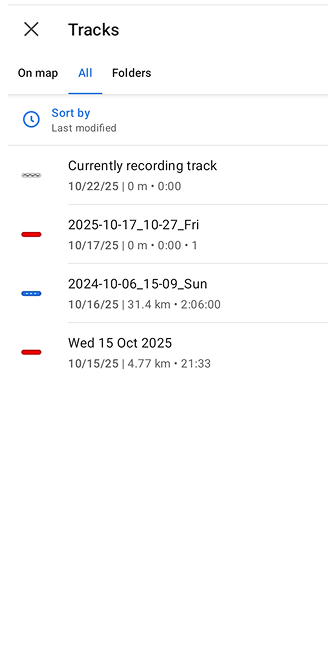
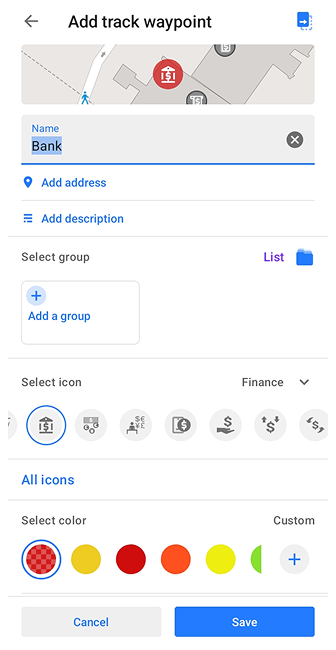

Puede añadir waypoints a un track grabado o a la grabación de track actual utilizando el menú contextual del mapa.
- Seleccione una ubicación en el mapa con una pulsación larga.
- En el menú contextual del mapa que se abre, elija Acciones → Añadir waypoint de track.
- La lista muestra los tracks grabados y mostrados en el mapa, así como la grabación de track actual, a la que puede añadir el waypoint seleccionado (en Android, la lista se agrupa en pestañas: En el mapa / Todo / Carpetas).
- Puede añadir waypoints a un track que aún no está activo para la grabación, en cuyo caso el track inactivo cambia del estado de Inicio al estado de Reanudar.
- Rellene los datos necesarios y guarde el waypoint.
- Puede configurar las Acciones rápidas añadiendo un waypoint a Añadir waypoint de track.
* Crear / Modificar PDI
Para crear/modificar PDI, active el plugin de Edición de OSM de OsmAnd.
- Android
- iOS


Con el plugin de Edición de OSM, puede crear y modificar la mayoría de los PDI presentes en OpenStreetMap.
- Crear PDI - crea un nuevo PDI en la ubicación seleccionada.
- Editar PDI - modifica el PDI seleccionado.
* Abrir nota de OSM
Para abrir una nota de OSM, active el plugin de Edición de OSM de OsmAnd.
- Android
- iOS


Puede informar de errores en los datos del mapa en una ubicación específica a la comunidad de OpenStreetMap. Por favor, siga las directrices y añada comentarios adecuados a un problema.
* Comentar / Cerrar nota de OSM
Para comentar/cerrar una nota de OSM, active el plugin de Edición de OSM de OsmAnd.


Puede comentar, resolver y reabrir Notas de OpenStreetMap a través del menú contextual del objeto.
* Subir PDI / Nota de OSM
Para subir un PDI / nota de OSM, active el plugin de Edición de OSM de OsmAnd.


En caso de que use el Modo sin conexión para añadir/editar PDI o Notas de OSM, necesitará subir los cambios a OpenStreetMap. Por defecto, el Modo sin conexión está activado para evitar cambios accidentales en la base de datos pública. Puede subir o eliminar cambios a través del menú contextual del objeto creado.
* Grabar nota de A/V
This feature is currently not available for the iOS version of the OsmAnd app.
Para grabar notas de audio/vídeo, active el plugin de Notas de Audio/Vídeo de OsmAnd.
Graba o toma una nota multimedia en un punto seleccionado del mapa.
- Grabar audio - hace una nota de audio en el punto seleccionado (crea un nuevo punto en la superposición con un icono de audio).
- Grabar vídeo - hace una nota de vídeo en el punto seleccionado (crea un nuevo punto en la superposición con un icono de vídeo).
- Fotografiar - hace un punto de foto en el mapa.
Personalizar
This feature is currently not available for the iOS version of the OsmAnd app.
Menú → Configurar perfil → Personalizar interfaz de usuario → Acciones del menú contextual


Puede cambiar el orden u ocultar elementos del menú Acciones en el menú contextual del mapa. Se sugieren un total de 16 acciones.
- Puede mover las tres acciones más útiles a la parte superior de la lista de Acciones principales.
- El resto del menú se puede personalizar para cada perfil por separado en las secciones Acciones adicionales y Ocultas.
Tipos de acciones disponibles:
- Acciones principales. La sección tiene solo 4 botones, tres de los cuales se pueden personalizar, y Acciones, que permanece sin cambios.
- Acciones adicionales. Puede acceder a estas acciones tocando el botón Acciones.
- Oculto. Mover acciones a esta sección no impide que funcionen. Simplemente no aparecen en el menú Acciones.